Μετάβαση σε MacBook χρόνια πριν για δύο λόγους: Το MacOS (OS X, τότε) αισθάνθηκε πιο σταθερό (λιγότερα παγώνει και συντριβές) και λιγότερο παρανοϊκό (λιγότερες προειδοποιήσεις και ενημερώσεις) από τα Windows και το trackpad MacBook αισθάνθηκε πιο ευαίσθητο και λιγότερο skittish από οποιοδήποτε φορητό υπολογιστή των Windows που είχα δοκιμάσει.
Με τα χρόνια, η Apple έχει προσθέσει νέα χαρακτηριστικά και χειρονομίες στο trackpad. Για τα χρήματά μου, εξακολουθεί να είναι το καλύτερο lap-top trackpad στην επιχείρηση, αλλά δεν είναι τέλειο από το κουτί, αλλά έρχεται κοντά με κάποιες μικρές προσαρμογές.
Για να τροποποιήσετε τις ρυθμίσεις του τραπεζιού του MacBook σας, ανοίξτε τις Προτιμήσεις συστήματος και κάντε κλικ στο Trackpad. Στη συνέχεια, να απαλλαγείτε από αυτές τις τέσσερις ρυθμίσεις.
1. Πιέστε για μεγέθυνση
Περιστασιακά χρησιμοποιώ αυτή τη χειρονομία. Θα προσπαθήσω να μετακινηθώ σε μια ιστοσελίδα, αλλά να ζουμ άγρια, που με αφήνει να κάθεσαι εκεί προσπαθώντας να θυμηθώ πώς να επιστρέψω στο κανονικό επίπεδο ζουμ. Δεδομένου ότι χρησιμοποιώ αυτή τη ρύθμιση τυχαία πολύ πιο συχνά από ό, τι κατά το σχεδιασμό, είναι η πρώτη που απενεργοποιώ. Για να το κάνετε αυτό, κάντε κλικ στην καρτέλα Μετακίνηση & Μεγέθυνση στις ρυθμίσεις του Trackpad και καταργήστε την επιλογή του πλαισίου για μεγέθυνση ή σμίκρυνση: Πιέστε με δύο δάχτυλα .
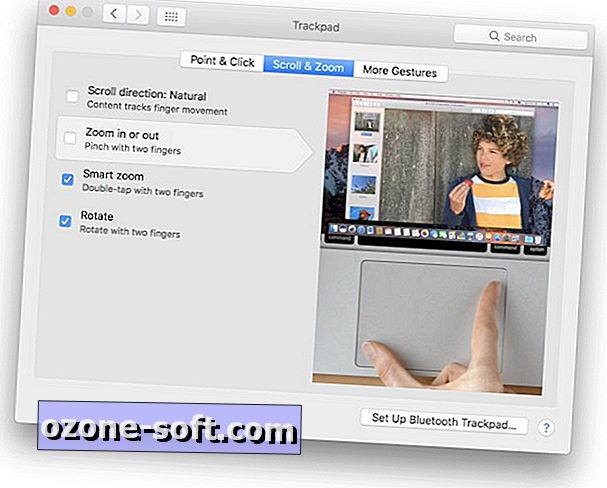
2. Πατήστε για κλικ
Εδώ είναι μια άλλη ρύθμιση trackpad που χρησιμοποιώ τυχαία περισσότερο από σκόπιμα. Δεν θέλω το MacBook να σκέφτεται ότι προσπαθώ να κάνω κλικ σε κάτι κάθε φορά που το δάκτυλό μου βουίζει επάνω στο trackpad. Αν θέλω να κάνω κλικ, τότε θα κάνω κλικ. Προχωρήστε στην καρτέλα Σημείο & Κλιπ και καταργήστε την επιλογή του κουτιού για να πατήσετε για κλικ: Αγγίξτε με ένα δάκτυλο .
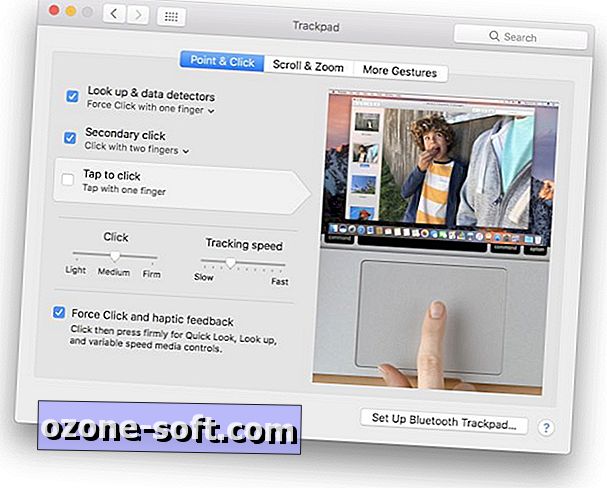
3. Σύρετε μεταξύ σελίδων
Στην καρτέλα Περισσότερα χειρονομίες, θα βρείτε πολλές χειρονομίες τριών και τεσσάρων δακτύλων. Αφήνω όλες αυτές τις κινήσεις ενεργοποιημένες εκτός από την πρώτη: Σύρετε μεταξύ σελίδων: Μετακινηθείτε αριστερά ή δεξιά με δύο δάχτυλα .
Είναι δυνατό να αλλάξετε αυτή τη χειρονομία από δύο έως τρία δάχτυλα, πράγμα που μπορεί να σας εμποδίσει να το χρησιμοποιήσετε κατά λάθος, όπως συχνά, αλλά την απενεργοποιώ. Είμαι ήδη συνηθισμένη στην πλοήγηση προς τα εμπρός και πίσω στο Chrome ή στο Safari με τα μπροστινά και τα πίσω κουμπιά. Είναι επίσης πολύ εύκολο να αλλάζετε σελίδες κατά λάθος όταν επιχειρείτε να μετακινηθείτε πλαγίως σε μεγάλα φύλλα φύλλων Google, αν αφήσω αυτή τη ρύθμιση.
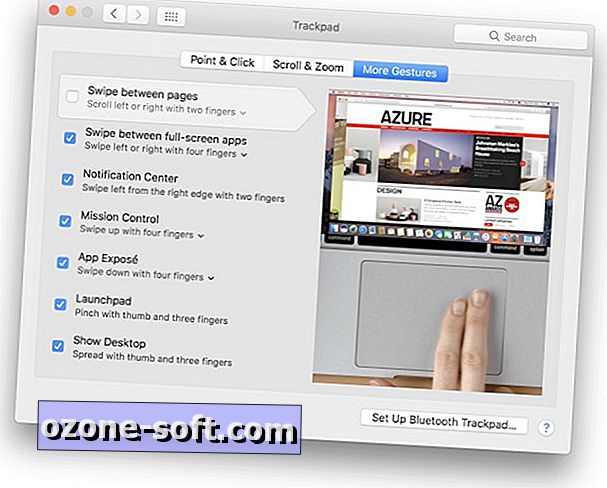
4. Φυσική κατεύθυνση κύλισης
Το MacOS σάς επιτρέπει να μετακινηθείτε σε αυτό που ονομάζει φυσική κατεύθυνση κύλισης, αλλά αισθάνεται ακριβώς το αντίθετο σε μένα. Εάν επιστρέψετε στην καρτέλα " Μετακίνηση & Μεγέθυνση ", μπορείτε να καταργήσετε την επιλογή του πλαισίου για την κατεύθυνση κύλισης: Φυσικό, το οποίο νομίζω ότι είναι φυσικότερο όταν μετακινείτε σε έγγραφα και ιστοσελίδες με δύο δάχτυλα.
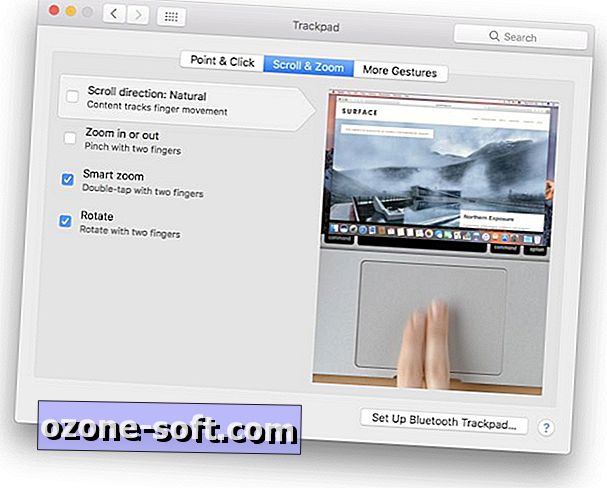






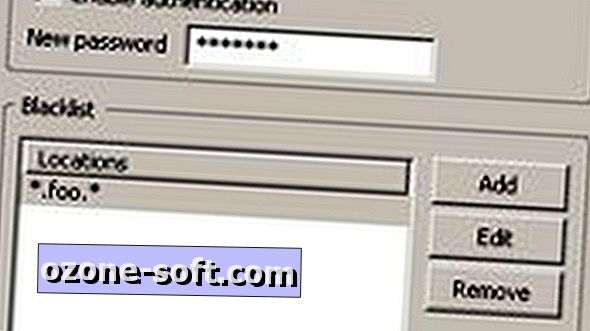




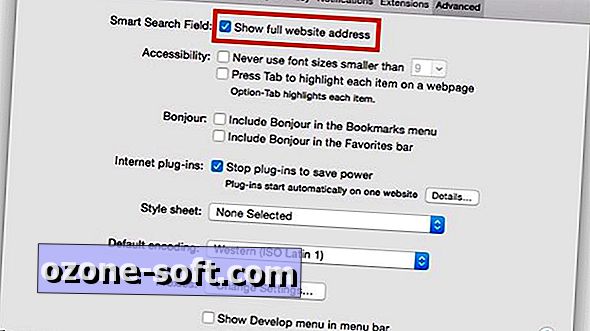

Αφήστε Το Σχόλιό Σας